
今の時代、インターネットの発達によって地図もネットで見ることが多くなりました。住所を入力するだけで、そこがどのような場所なのかを知ることもできます。その中でも、Google マップの「ストリートビュー」は、まるで実際にその場所を歩いているかのように地図上で探索することができる機能です。
この記事では、Googleのストリートビューの基本的な使い方から、パソコンやスマートフォンでの操作方法、そして自分でもストリートビューを作成する方法まで解説していきます。
目次
ストリートビューとは
ストリートビューの基本的な使い方
スマートフォンでの操作方法
自分でもストリートビューを作成できる?
最後に
ストリートビューとは
Googleのストリートビューとは、世界中の道路や風景などを360度のパノラマ画像で提供するサービスのことです。航空写真や地形図なども提供され、Google マップから無料で利用することができます。平面の地図を眺めるだけではわからない現地の雰囲気や様子を確認することが可能です。まるで、実際にその場にいるかのような臨場感を味わうことができるでしょう。
Googleが360度カメラ搭載の撮影車などで撮影した現実の風景を提供しているため、まるでその場を散策するような体験ができるのです。
Googleがおすすめするストリートビュー(https://japan.googleblog.com/2020/02/15.html?m=1)には、モンゴルの湖・アルプスの山・アマゾンの川などさまざまな場所があります。
ストリートビューの基本的な使い方
まず、ストリートビューの基本的な使い方を見ていきましょう。
360度ビューで見渡す
Google マップを開いたら、右下に「ペグマン」と呼ばれる黄色の人形があります。これをドラッグして、青い線(または、青い丸)がある任意の場所に設置。すると、360度のビューでその場所を見渡すことができる画面が表示されます。
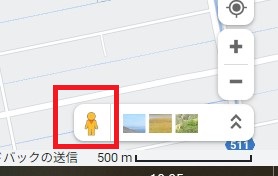
↓
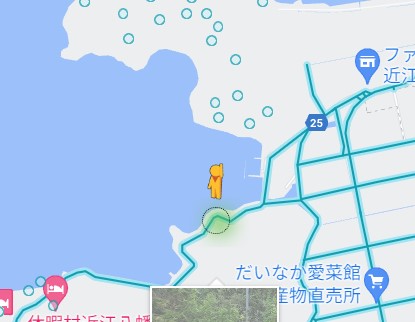
↓

画面をクリックしながら、上下・左右に動かすことで、周囲の風景・空・地面を見ることができます。


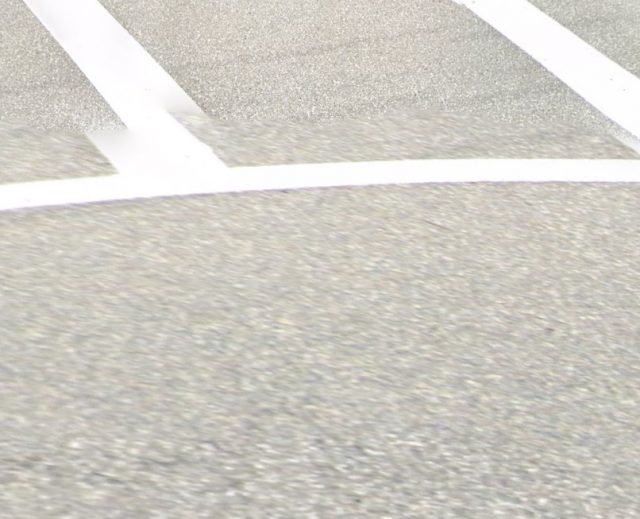
画面左下には、ペグマンとGoogle マップが表示されており、青い線上(または青い丸)の任意の場所をクリックすることでペグマンがそこまで移動。それに合わせて、ストリートビューも変化します。
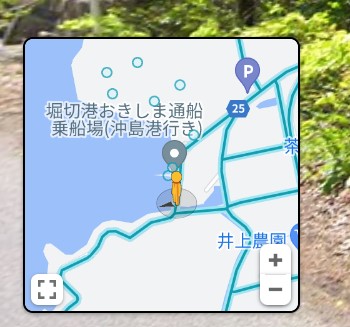
なお、ストリートビューを終わらせたい時は、画面右上の閉じるマークをクリックしてください。
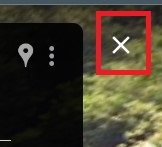
探索する
360度ビューで見渡すことができたら、次はストリートビューの中で探索してみましょう。ストリートビューの中で、任意の方向の道や道路の上にカーソルを当てると矢印が表示されます。これをクリックすることで、その矢印の方向に移動することができます。矢印が出ない場合、その方向に進むことはできません。
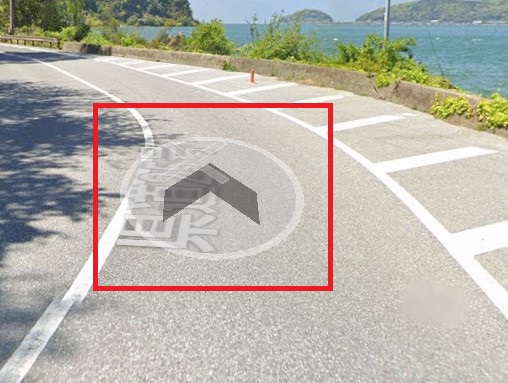
過去の様子を見る
ストリートビューは、直近の現在の様子だけではなく過去の様子を振り返ることもできます。画面右上に「他の日付を見る」という項目があれば、そこから過去のその場所の画像を閲覧可能です。「他の日付を見る」をクリックすると、画面の下に時系列(左が最新)で画像が出てくるので、任意の時期の画像をクリックすることで、その時にジャンプできます。
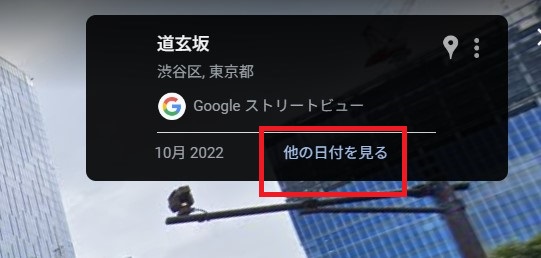
↓

↓
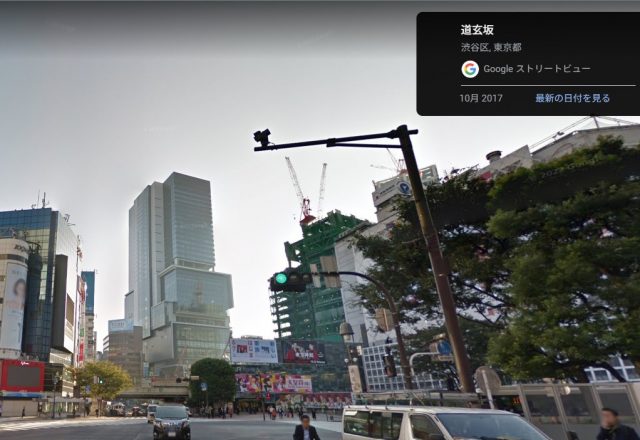
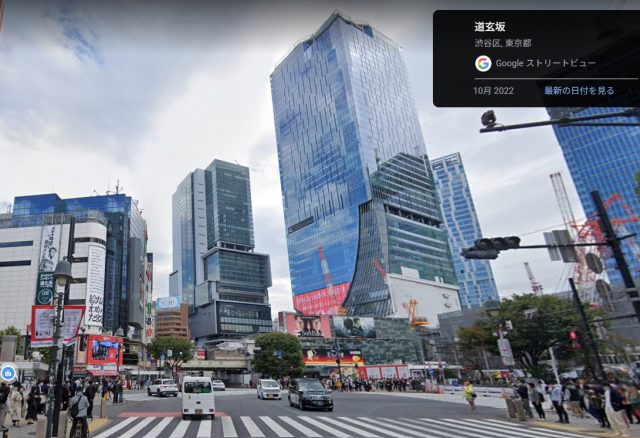
傾向的に、多くの人が行き交う場所には過去のデータが多いようです。
スマートフォンでの操作方法
AndroidやiPhoneでもストリートビューの使い方は大きく変わるというわけではありません。ここではAndroidを例に解説します。
まず、Google マップのアプリを起動。そして、地図上の任意の場所をタップして、ピンを立てます。ストリートビューが有効な場所であれば、画面左下にサムネイルが出てくるのでこれをタップすると、ストリートビューの画面が表示されます。
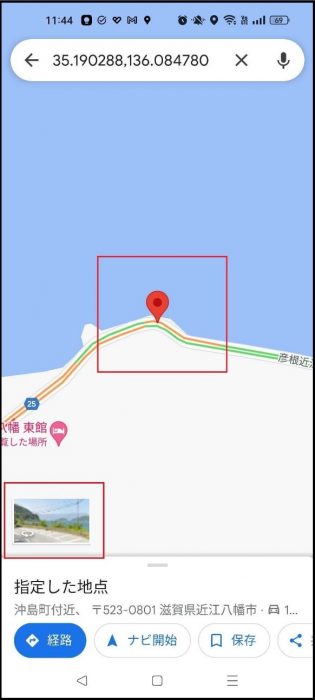
↓
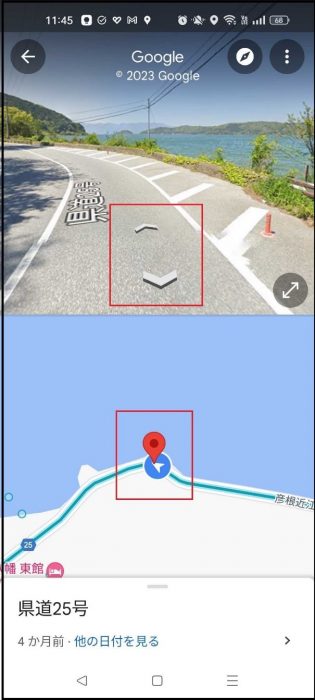
後は、ストリートビューに表示された矢印をタップすることで、移動することができます。下のマップに表示されている矢印は自分です。青い線や青い丸が出ている場所をタップすると、矢印がそこまで移動し、ストリートビューもそれに応じて変化します。
また、過去のデータもある場所であれば、画面の下に「他の日付を見る」という項目がありますので、これをタップします。
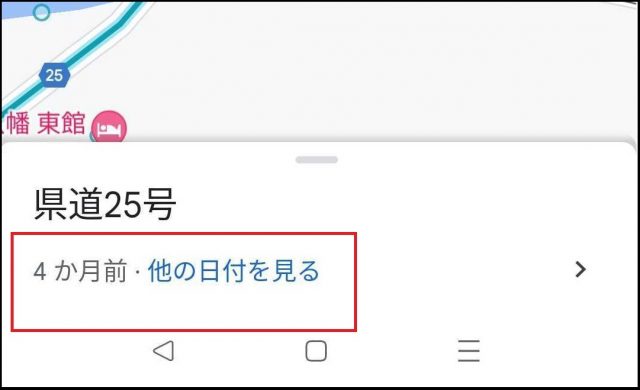
すると、時系列で過去のデータが表示されるので、閲覧したい年月をタップすると過去の様子を知ることが可能です。
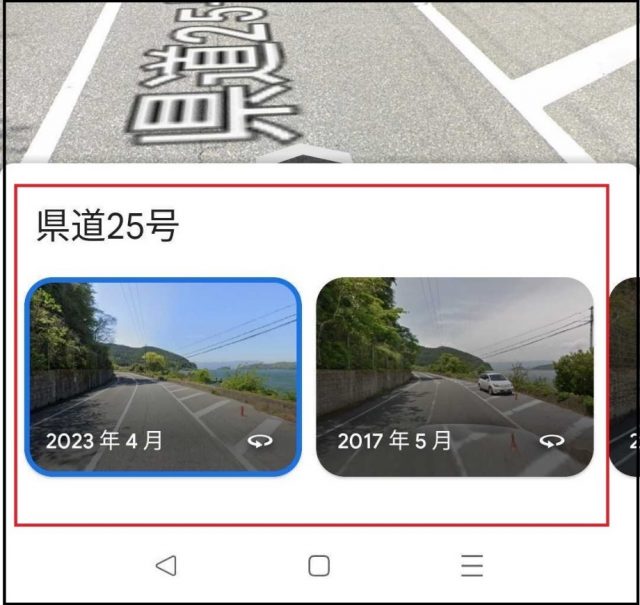
自分でもストリートビューを作成できる?
ここまでは、ストリートビューを閲覧する方法について解説してきました。
自分がストリートビューに映像をアップロードすることもできます。
「ストリートビュー スタジオ(https://streetviewstudio.maps.google.com/)」というサービスが提供されているので、ここからアップロードが可能です。アップロードするには、360度カメラで撮影した動画である必要があります。撮影は車、自転車、徒歩などで移動しながら撮影することになります。
アップロードの詳細な方法については、Googleのヘルプページ(https://support.google.com/maps/answer/7546470?hl=ja)を参照してください。
最後に
Googleのストリートビューは、世界中のあらゆる場所を探索できるツールです。平面の地図を眺めるだけではわからない発見があったり、これから行く予定の場所の様子を探ったり、過去に訪れた場所を振り返ったりすることができます。
また、自分の会社や飲食店の内部を他者に知ってほしい時などは、ストリートビュー スタジオを通じて内部のストリートビューを公開することもできます。
ストリートビューを通じて、より生活を便利なものにしてみてください。
●構成・執筆/三鷹 れい(みたか れい|京都メディアライン・https://kyotomedialine.com FB)
プログラマー。中小企業のDX化など、デジタル分野での支援をしている。主な開発分野はバックエンド・フロントエンド・アプリ。その他、歴史などの人文系にも興味を持つ。


































